RapedSSL編
なんか無料お試し版があったので、ついでに検証しています。
1.SSLを購入しましょう。
購入してもすぐに使用開始となる訳では無いので安心してください。
(アクティベート操作をしないと有効になりません。)
CORESERVERの公式マニュアルはこちらです。
【STEP1】
会員登録をしましょう。
SSLを販売しているSHOP毎に会員登録操作は違うので、登録作業は割愛します。
【STEP2】
CORESERVER側の作業
1.CORESERVERにログインしましょう。
その後にこのアイコンをクリックします。
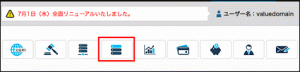
2.【取得済みサーバーアカウントの管理・購入】をクリックします。
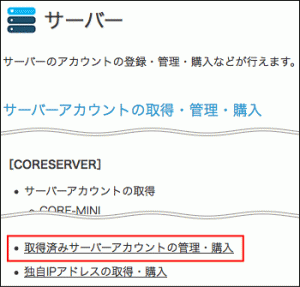
3.次に【ウェブ】をクリックします。
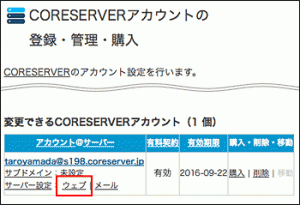
4.詳細情報の入力
②Main:「blank」と入力
③SSL用ドメインのSub:独自ドメインを入力(例:coreserver.jp)
(私の場合は:www.choco.org.ukでした。)
※複数のサイトを運営する場合は、Mainをblankとし、Subにドメインを入力すると管理しやすくなります。
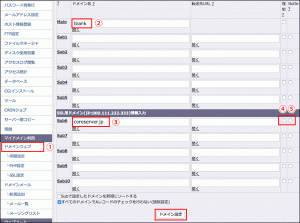
④強制:ドメイン登録・ドメイン移管して間もない場合は、チェックを入れます。
⑤NoDir:チェックを入れません。チェックを入れると、Mainでの運用と同じになり「public_html」のファイルを共有します。
⑥入力後、下部にある「ドメイン設定」を押します。
5.左ナビの「SSL」をクリックします
①プルダウンよりより、SSL対応させるドメインを選択して、
②「証明書設定」をクリックします。

6.SSL証明書のインストール画面が表示されますので、SSLプライベートキー・CSR生成の入力欄に全ての情報を入力し、「プライベートキー・CSR生成」を押してください。
プライベートキーのパスワードは証明書インストール時に必要です。必ず記録しておいてください。
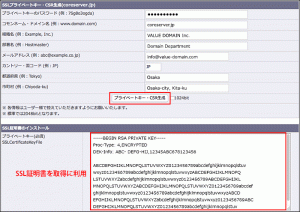
上記画像は見えませんが、プライベートキーとCSRキーの二つが生成されております。
7.ここでやっとSSLを購入します。
WEB上で購入すると、登録したメールアドレスにメールが来ます。
『FreeSSL証明書の発行申請URIをお届けいたします。
下記のURIにアクセスし、発行申請をお願いいたします。
https://certificategeneration.com/fulfill/verisign-invite.aspx?pin=xxxxxxxx-xxxx-xxxx-xxxx-xxxxxxxxxxxx
※コモンネームに * (ワイルドカード)は受付できません。』
上記のような内容が書いてあるので、リンクをクリックするとDefine合同会社のRapidSSLサイトへ飛びます。
Order Type:Newを選択しました。
Automated DV Authentication Options:File Based Authentication を選択しました。
Enter Certificate Signing Request(CSR) Information:
ここでやっと、さっきのCSRを貼り付けます。
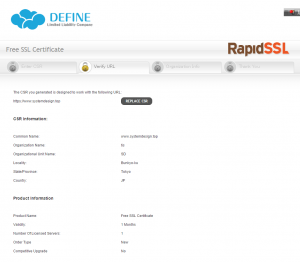
Verify URL01
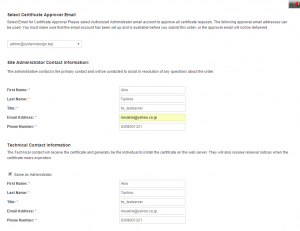
Verify URL02
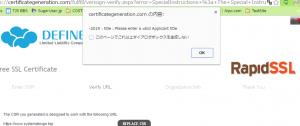
Verify URL Error
VerifyURLで躓きました。
【Special Instructions】に何を入力すればいいのだろうか?
結論として、最初のページの「Automated DV Authentication Options」で、emailを選択したのが間違いでした。
「File Based Authentication」を選択するのですね。
そして、【Special Instructions】には6で入力したパスワードを入れました。
無事に最後の画面(VerifyURLの次の次の画面)が表示されました。
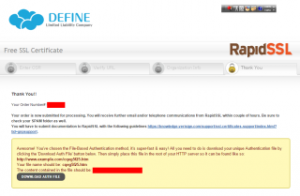
何か3番目の画面をすっとばしました?
Awesome! You’ve chosen the File-Based Authentication method, it’s super-fast & easy! All you need to do is download your unique Authentication file by clicking the ‘Download Auth File’ button below. Then simply place this file in the root of your HTTP server so it can be found like so:
http://www.example.com/cqeg5f25.htm
Your file name should be: cqeg5f25.htm
The content contained in the file should be: xxxxxxxxxxxxxxxxxxx
DOWNLOAD AUTH FILE
ダウンロードリンク来たよ・・・。
で、画面にある「cqeg5f25.htm」をダウンロードしました。
http://www.example.com/cqeg5f25.htmと書いてあるので、FTPで「cqeg5f25.htm」を申請したURLにアップロードしました。
気がつくと、この段階でメールが来ていました。
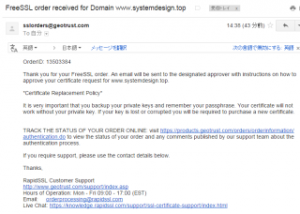
メール本文のURLをクリックすると・・・・。
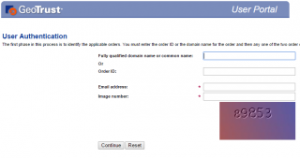
GeoTrustのユーザーポータルに来ました。
ドメイン名とメールアドレスと画像の中の番号を入力。
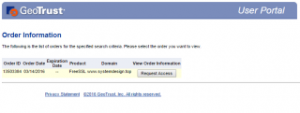
無事入れました。
で、Accessボタンを押すと。
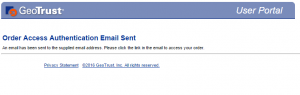
何かがまたメールで送られたようです。
続きます。


コメント(0)
コメントを受け付けておりません。